SAUVEGARDER les Fournitures de PhotoFiltre
+ la clé et le fichier setup pour la version Studio
RÉINSTALLER après un formatage
|
|
Cette flèche pour marquer votre ligne
Clic gauche pour la déplacer |
1.Un matin, votre ordi ne veut pas démarrer,pourtant, la veille,il marchait bien...ça arrive au moment où l'on s'y attend le moins
2.Vous le portez chez le technicien qui fait un formatage,c'est-à-dire qu'il efface tout et le réinstalle comme au moment de l'achat...sans PhotoFiltre !
3.Pour le recharger et le réinstaller,vous pourrez le faire facilement sur le site de Photofiltre,en suivant mes conseils en cliquant sur le logiciel que vous voulez réinstaller
4.Dans les dossiers jaunes,vous ne trouverez que les fournitures d'origine
5.Il n'y aura plus vos Fournitures persos que vous avez accumulées au fil des mois sur internet si vous les placiez dans ces dossiers
6.Par contre, si vous les aviez mises dans le dossier Fournitures pour Photofiltre et que vous les ayez sauvegardées sur un CD ou une clé USB,vous retrouverez tout
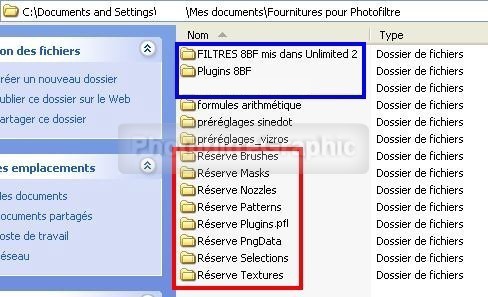
7.Avec la version studio,il vous faudra aussi la clé qui vous a été envoyée par mail (à sauvegarder aussi et à imprimer car 2 précautions valent mieux qu'une) sinon,il faudra la racheter
8.Sauvegardez aussi le fichier setup que vous avez chargé sur le site PhotoFiltre pour le cas où vous ne voudriez pas acheter une nouvelle version payante (ça peut arriver)
![]()
9. Vous perdrez aussi les Brushes (et les Nozzles avec la version studio) que vous aurez mis dans les dossiers correspondants de Photofiltre...d'où l'intérêt de les sauvegarder dans le dossier Fournitures pour PhotoFiltre
Sauvegarde
10.Finalement,ce qu'il faut,c'est sauvegarder régulièrement votre dossier Fournitures pour PhotoFiltre sur une clé USB,un CD ou un disque dur externe
11.Prenez une clé USB de 2 ou 4 Go ou plus
12.Pour graver,il existe des logiciels gratuits comme DeepBurner Free 1.9 et Burn4Free 4.6.0.0
13.Si vous ne savez pas le faire,faites-vous aider par quelqu'un
Après la réinstallation des logiciels
14.Vous pourrez installer très rapidement tous les Plugins pfl avec l'outil PPP III d'Antonio Da Cruz ici
15.Vous remettrez votre sauvegarde du dossier Fournitures pour PhotoFiltre dans Mes documents et vous retrouverez ainsi toutes vos Fournitures
16.Vous replacerez vos raccourcis comme expliqué à partir de la ligne 58 ici
17. Vous devrez copier vos Brushes et vos Nozzles dans les dossiers du logiciel
18. Idem pour vos Plugins 8bf mais il vous faudra réinstaller ceux qui ne marcheront pas ainsi que les dll indiquées ici (version studio) ou ici (versions gratuites)
19.Seront ,par exemple,à réinstaller
Ulead Particle et Ulead Art Texture
Alien Skin
Eye candy 5:Impact
Alien Skin Xenofex 2
Eye candy 4000
Vizros
Xenofex 1
Filter Attacks
Filters Unlimited 2
20a.Très important:Version studio: Vous devrez aussi refaire le chemin dans les Préférences voir ligne 47 ici
20b.Très important: Versions gratuites: Vous devrez aussi installer le Plugin spécial appelé 8 BF Filters et refaire le chemin ici
|
21.Précision importante pour les Filtres 8BF Je propose de créer ce dossier dans les Fournitures pour Photofiltre mais ce dossier peut être créé n'importe où dans votre ordi,en particulier si votre disque dur est partitionné,vous pouvez le créer sur une autre partition Si vous avez d'autres logiciels de graphisme,il vous suffira de bien indiquer le chemin pour venir à ce dossier Ainsi, vous aurez TOUS vos Filtres 8BF à une seule place Il ne faudra pas oublier de sauvegarder régulièrement ce dossier |
|